MetaMask(メタマスク)はイーサリアム系やバイナンス系などの仮想通貨を入れておけるあなた専用のウォレット(財布)の事です。
NFTゲームやOpen Seaなどを利用する時に必要になってきます。
MetaMask(メタマスク)って初めてだとややこしいと思う人が多いですが、慣れてしまえば簡単で使いやすいものですので、この機会に使えるようになっておきましょう。
目次
MetaMask(メタマスク)とは?メリットは?
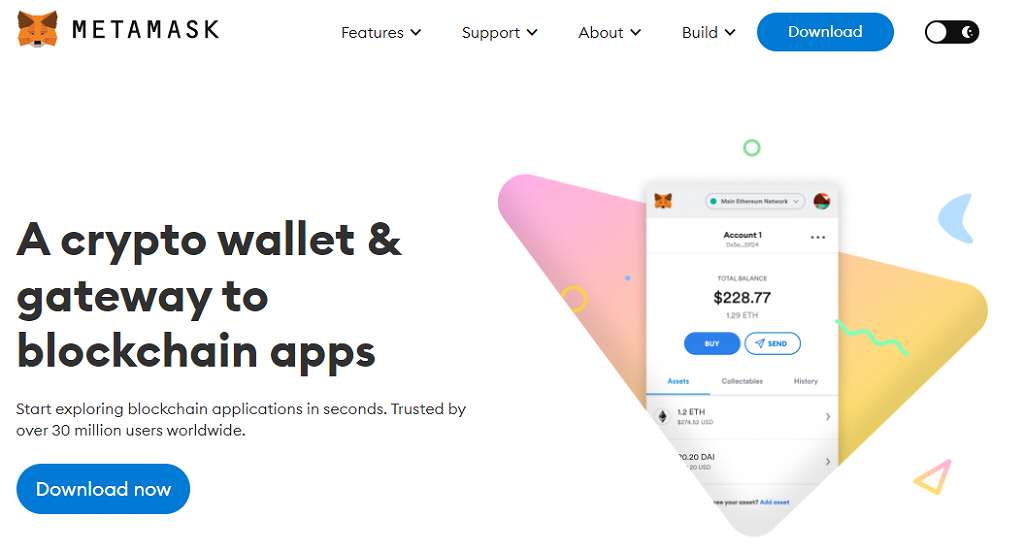
(出典:MetaMask公式サイト)
MetaMaskは基本的にはイーサリアム(ETH)をベースに発行されたERC-20トークンという種類の仮想通貨を入れておけるウォレットです。
ですがブロックチェーンを切り替えることで、バイナンススマートチェーン(BSC)系のトークンも保管できます。
最近ではBSCを利用したNFTゲームも多いため、バイナンス系の通貨を保管しておきたい人にもよく利用されています。
またDeFiやPancakeSwapのような分散型取引所と連携して、コインを取引したり、OpenSeaやNFTゲームと連携してNFTの購入やNFTゲームをする事も出来ます。
MetaMask(メタマスク)の危険性・デメリットは?
対応ブラウザが少ない
現時点でMetaMaskを利用できるブラウザはGoogleChrome、FireFox、Brave、Edgeしかありません。
その他のブラウザは使えないので上記の4つのブラウザのどれかを利用する必要があります。
おすすめはGoogleChromeです。ブラウザが軽くてサクサク進み使いやすいと思います。
ハッキングされる可能性がある
メタマスクは自分専用のウォレットなので自分で管理する必要があります。
後で説明しますがシードフレーズ・秘密鍵を教えてしまったり、偽サイトでそれらを入力してしまったりすると他の人がウォレットに接続できるようになるので、通貨を盗まれてしまいます。
NFTゲームなどのサイトと連携する際も信頼できるサイトだけしか連携しないようにしてください。メタマスクはアカウントを沢山作成できますので、怪しいけど連携したいという時には、それ専用のメタマスクを用意して接続した方が良いでしょう。
またDMで送られてきたリンクやファイルを開いたりすることでも盗まれる可能性がありますので、これまで以上に迷惑メールやDMの取扱いに注意が必要になります。
対応していない通貨がある
MetaMaskが利用できるブロックチェーンは以下です。
BSC(バイナンススマートチェーン)
Polygon(MATIC)
Fantom
Avalanche
Harmony
ビットコインなど対応していない通貨も結構あるので、メタマスクで管理保管できる通貨なのかどうかは調べてから利用する必要があります。
このようなデメリットがあるとはいえ、非常に使いやすく、NFTゲームなどでは必須の場合もあるのでこの機会に使えるようにしておきましょう。
MetaMask(メタマスク)の作成方法・始め方
PCの場合
MetaMaskの公式サイトにアクセスし「Download」を押します↓
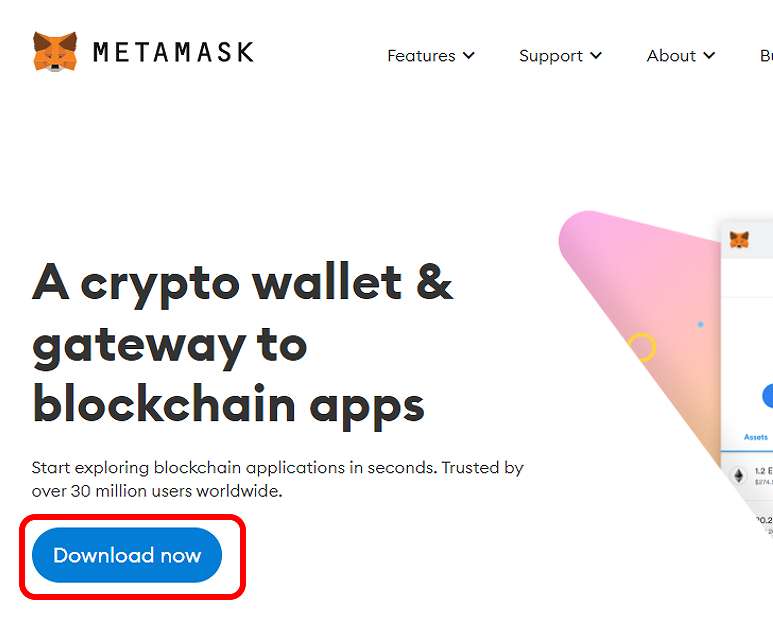
「Install MetaMask for Chrome」を押します↓。私はGoogleChromeを使っていますのでChromeとなっていますが、Edgeを使っている人は「Install MetaMask for Edge」となっていると思います。問題ないのでそれを押してください。
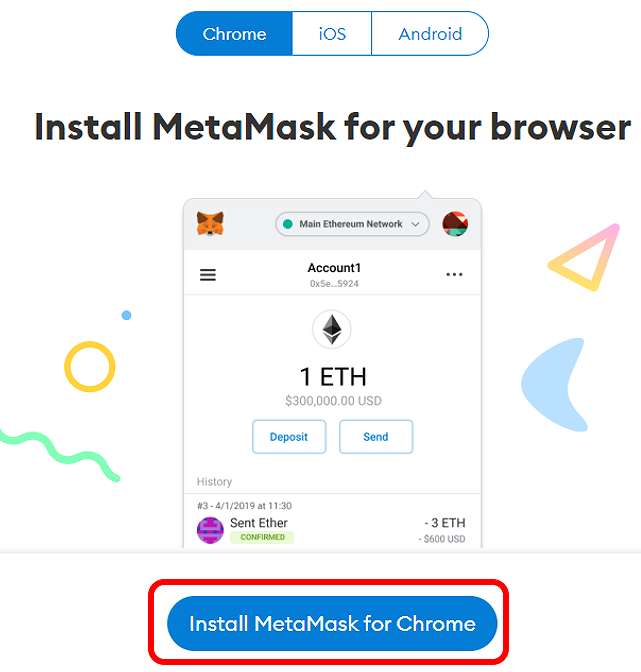
今回はGoogleChromeの画面で説明しますが、他のブラウザでもほぼ同じ表示なので同様に進めてください。
「Chromeに追加」を押します↓
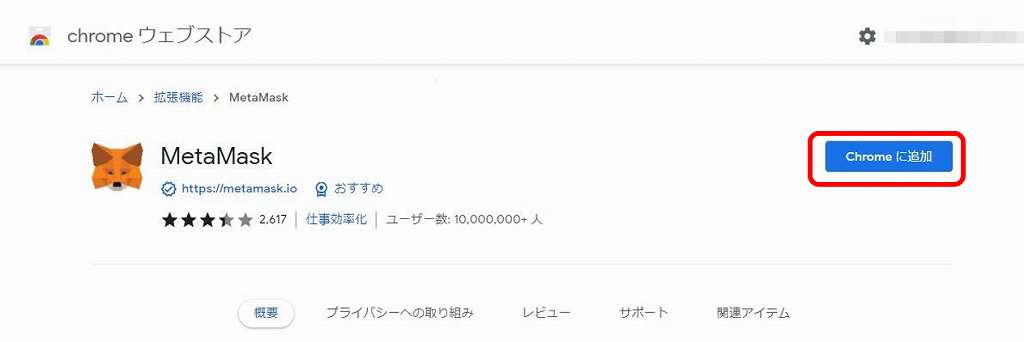
拡張機能を追加して良いか聞かれるので「拡張機能を追加」を押してください↓
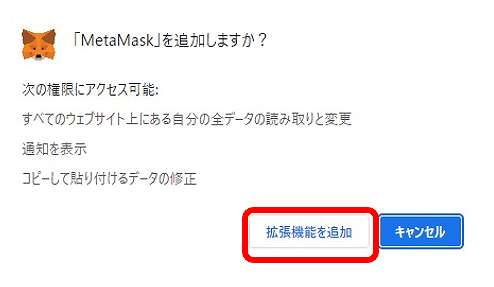
ダウンロードが開始され、少し待つと自動で以下の画面に移行します。「開始」を押してください↓
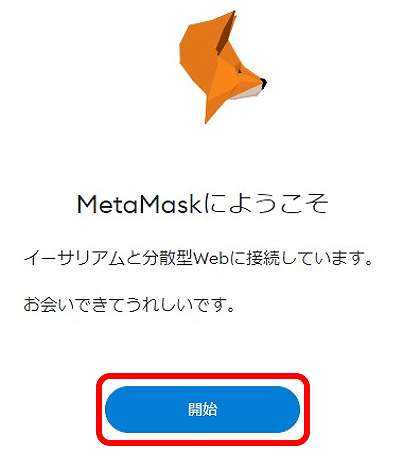
新しく作成するので、右側の「ウォレットを作成」を押します↓
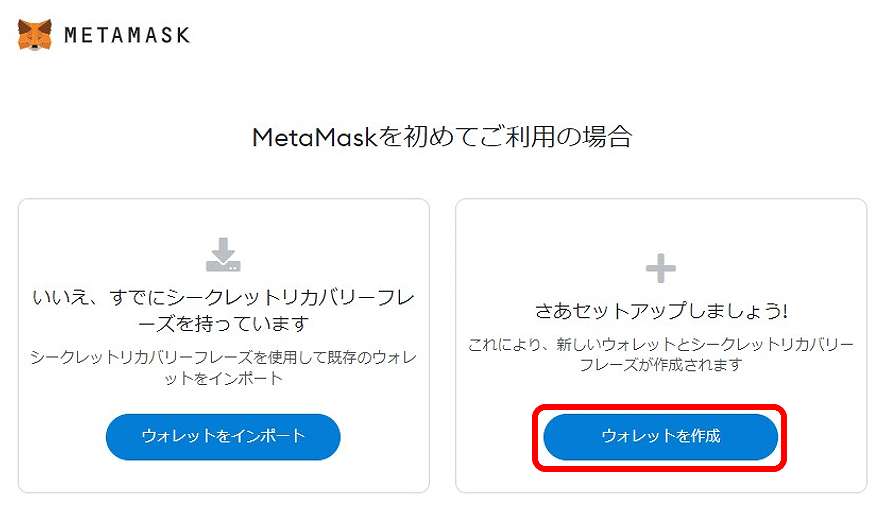
以下の画面をよく読んで「同意する」を押してください↓

パスワードを設定して「作成」を押します↓
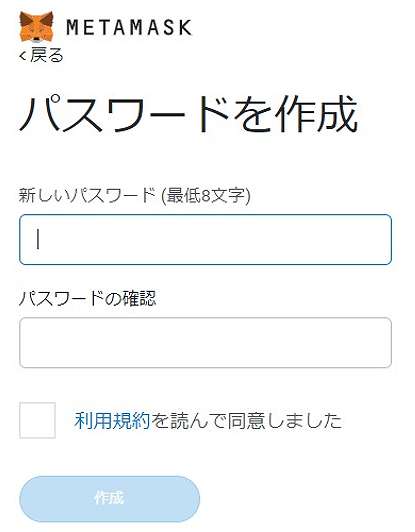
これでメタマスクが作成できますが、この後に表示される「秘密のバックアップフレーズ」は非常に大切なもので、セキュリティ的にも重要な物なので、メモをして大切に保管しておいてください。
誰かに知られると通貨を失う可能性があります。できればパソコン内に残すのではなく、メモ書きで保管することをお勧めします。
PC版のMetaMaskの作成は完了です。
スマホアプリの場合
PCじゃないとできないNFTゲームがあったりするので、PCの方で作成をおススメしますが、スマホでもMetaMaskを作成して管理することが出来ます。
iPhoneの場合「App Store」で、Androidの場合「Google Play」で「MetaMask」と入力してアプリをダウンロードして下さい。
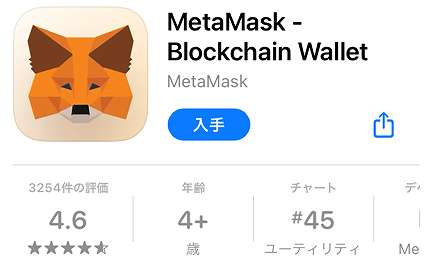
以下のリンクからでもダウンロードできます。
ダウンロード出来たらアプリを開いて「開始」を押します↓
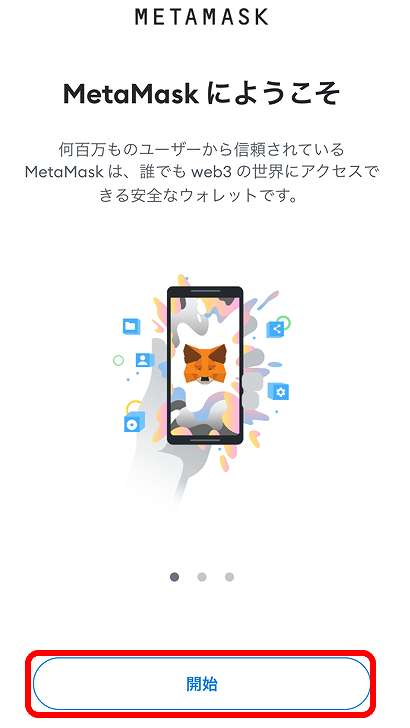
「新しいウォレットの作成」を押して下さい↓
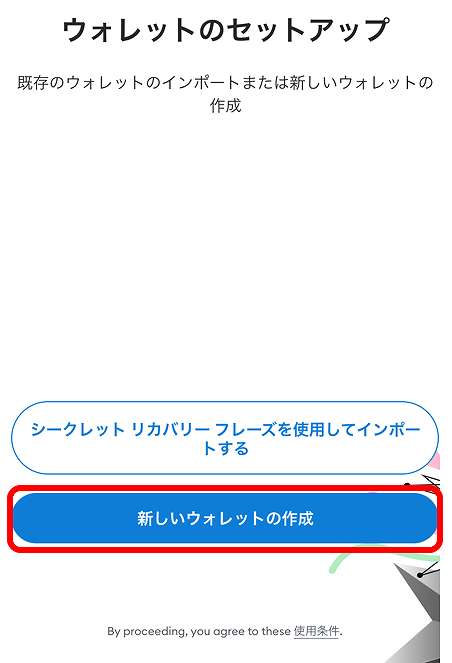
内容を確認して「同意します」を押します↓
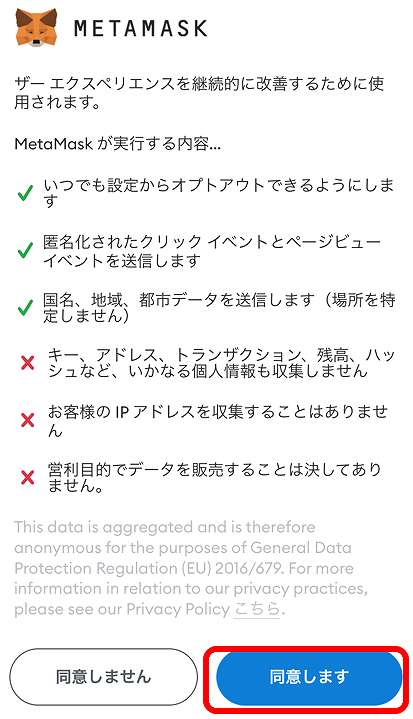
パスワードを設定して「パスワードの作成」を押してください↓
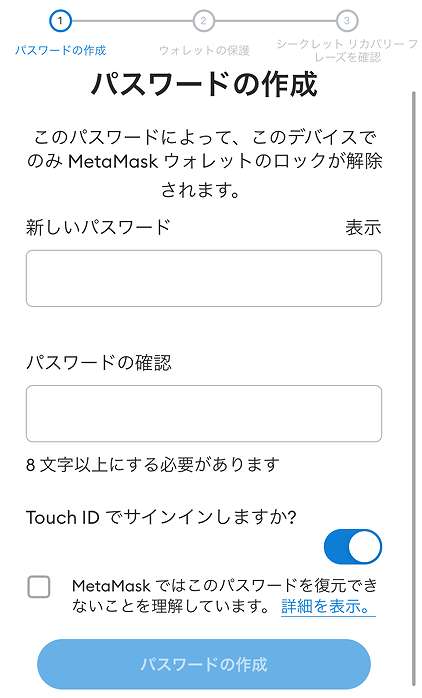
これでメタマスクが作成できますが、この後に表示される「秘密のバックアップフレーズ」は非常に大切なもので、セキュリティ的にも重要な物なので、メモをして大切に保管しておいてください。
誰かに知られると通貨を失う可能性があります。できればスマホ内に残すのではなく、メモ書きで保管することをお勧めします。
スマホアプリ版のMetaMaskの作成は完了です。
MetaMask(メタマスク)の使い方
MetaMaskの表示方法
GoogleChromeで解説しますが、ブラウザ右上のアドオンからメタマスクを押してください↓

表示されていない場合は以下の部分を押すと出てきます↓
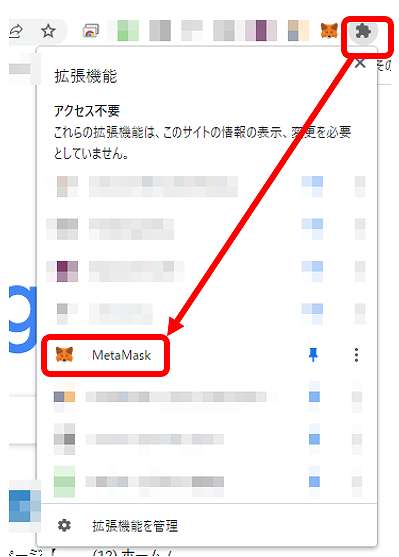
パスワードを求められる場合があります。その場合はMetaMaskを作成した時のパスワードを入力します↓
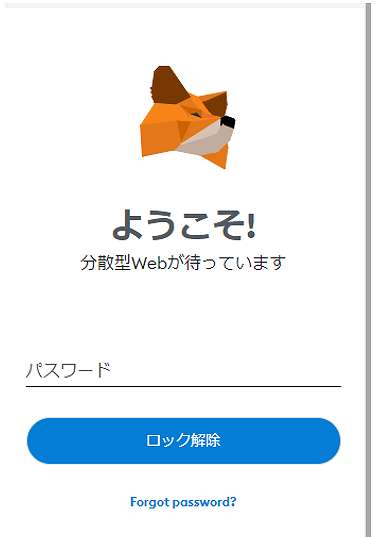
こんな感じでメタマスクが表示されると思いますが、画面が小さいので大きくしたいと思います。右上にある3つの点の部分を押して、「ビューを展開」を押してください↓
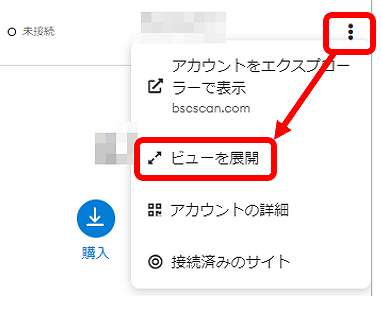
これでしっかりMetaMaskが大きな画面で表示されたと思います↓
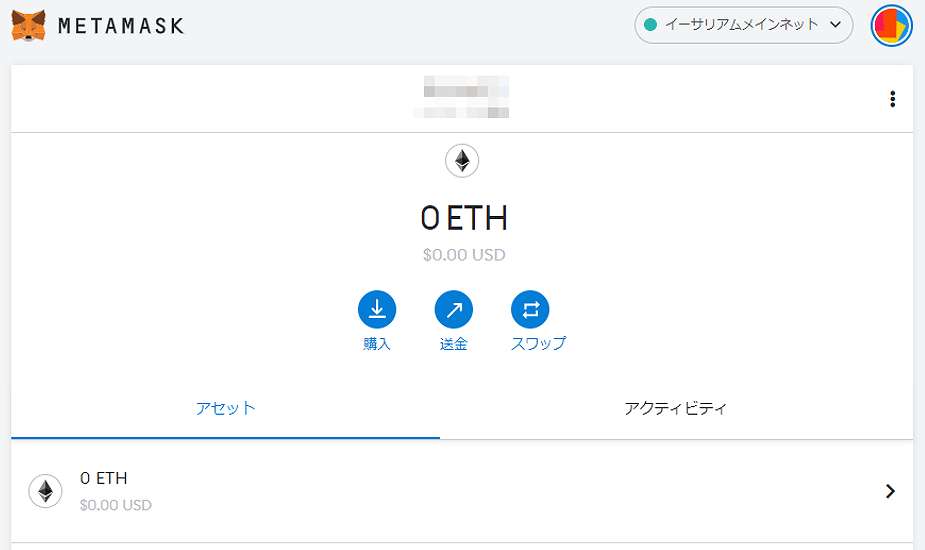
メタマスクの設定
イーサリアム(ETH)をベースに発行されたERC-20トークンをウォレットに入れる場合は初期設定のままで大丈夫ですが、BSC(バイナンススマートチェーン)等を利用する場合には設定をしておく必要があります。
例えばPancakeSwap(分散型取引所の一種)を利用する場合は、BSC系のトークンでSwapする必要があるのでメタマスクにもBSC系のトークンを入れておかなければいけません(BNBなどはBSC系のトークンです)。
その場合にメタマスクをBSCメインネットにしておく必要があるというわけです。
では、イーサリアムメインネットからBCSメインネットへの切り替え方法を解説します。
まずメタマスク右上にある以下の赤枠部分を押してください↓。そして「ネットワーク追加」を押します。
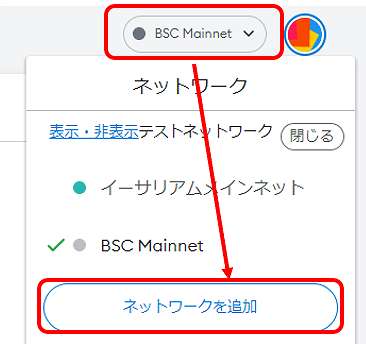
以下の画面になると思います。ここに必要な文字列を入力します↓。この画像の下に必要な文字を記載しておきましたので、コピペで貼り付けてください。
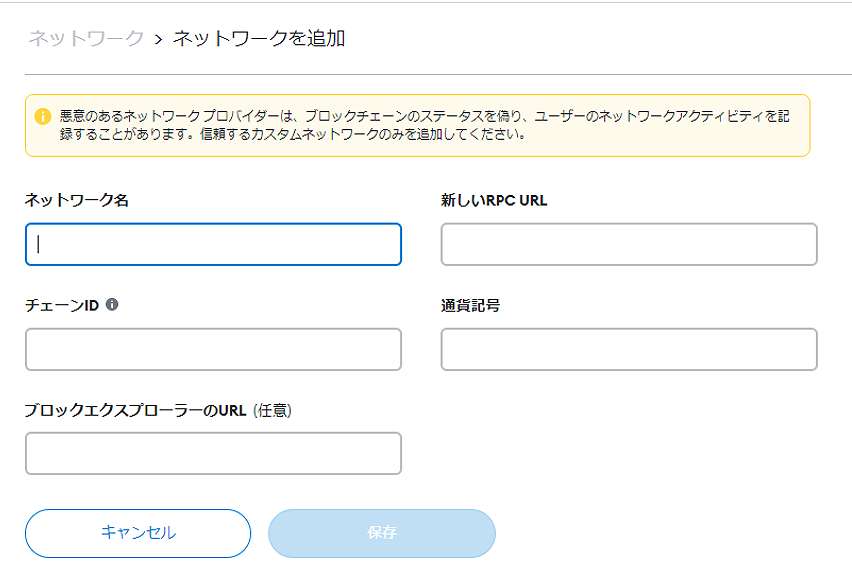
新しいRPC URL:https://bsc-dataseed.binance.org/
チェーンID:56
シンボル:BNB
ブロックエクスプローラーURL:https://bscscan.com
保存を押すと、以下のような画面になると思います。右上にBSC Mainnetと表示されていればOKです↓。BSC Mainnetとイーサリアムメインネットを切り替えたい場合もこの赤枠の部分で切り替えることが出来ます。
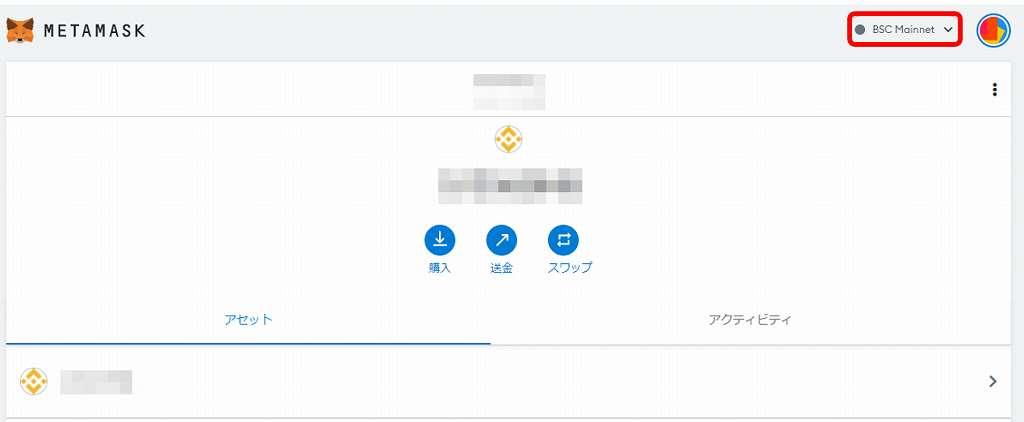
そして次ですが、現在BNBしか表示されていないと思います。このメタマスクに例えば「TITA」というコインを送付したとしても、現在の状況ではその通貨を見ることはできません。
財布には入っているけど見えないという状態です。ですのでこれを見えるようにする必要があります。
今回は「TITA」というコインを表示させてみます。「https://coinmarketcap.com/」にアクセスして、「TITA」と検索します。出てきた通貨の少し下にあるメタマスクマークをクリックします↓
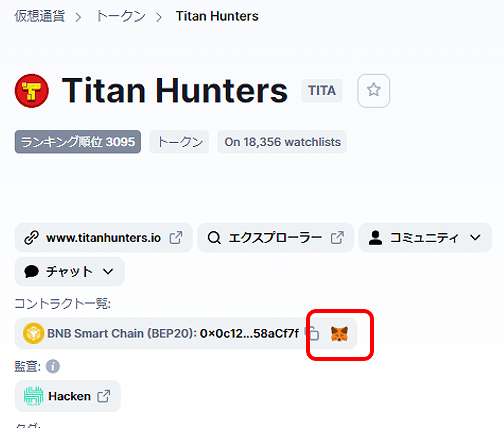
メタマスクに追加をするかどうか聞かれますので、許可して進んでください。
これでTITAが表示されるようになりました。私は他の通貨も表示させているので、他の通貨も見れるようになっていますが、一番下に「TITA」が追加されているのが確認できると思います。
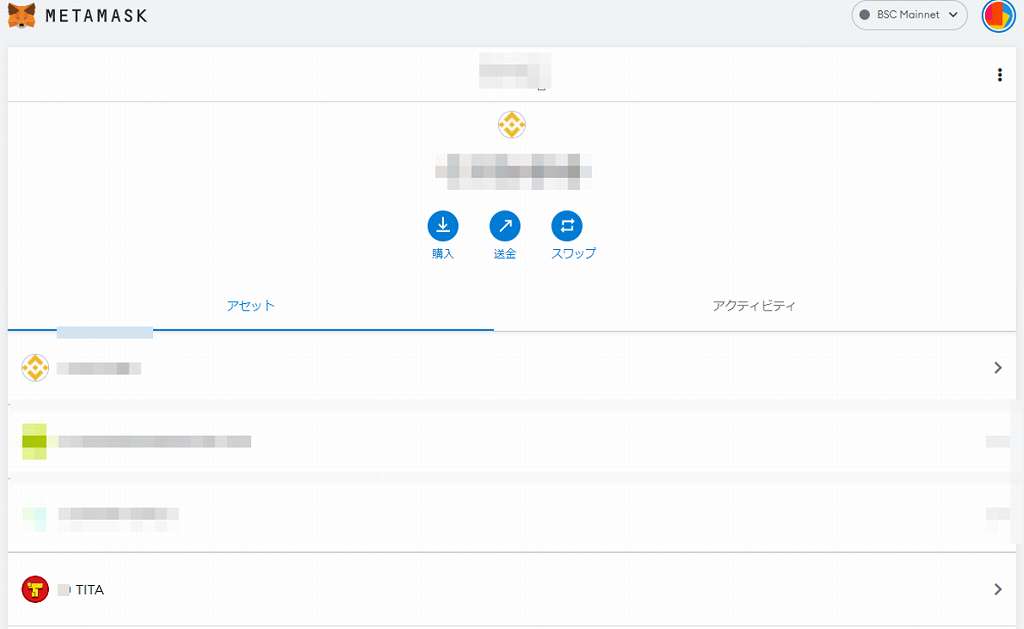
よく通貨を購入したり送金したのに反映されない!と焦っている人がいますが、このようにコインを見える状態にしていないのが原因です。ご自身が買ったり送金したりする通貨はこの方法で見えるようにしておいてください。
MetaMaskへの送金方法
MetaMaskの上部に表示されているアドレスをクリックしてください↓。アドレスがコピーされます。
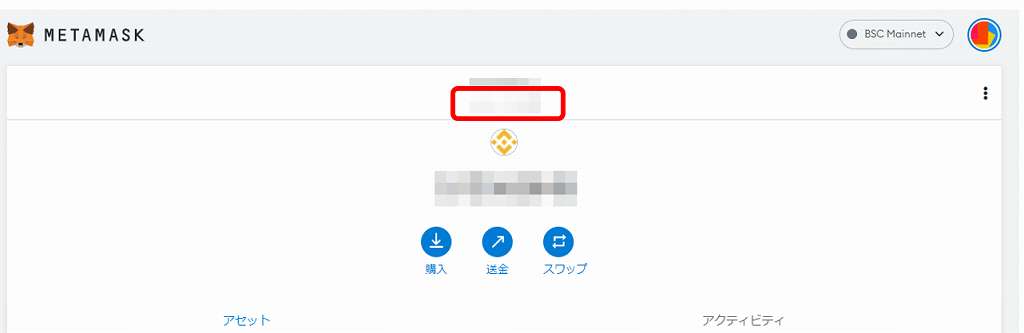
このアドレスに通貨を送金することになります。BSC系の通貨であれば全部同じアドレスです。
それ以外の操作に関しては普通に仮想通貨を送る手順と同じです。
以下にBybitからメタマスクにBNBを送金している記事がありますので、良く分からない場合には参考にしてください。
MetaMaskからの送金方法
赤枠の中から送金したい通貨をクリックします↓。送金する通貨を間違えないようにしてください。
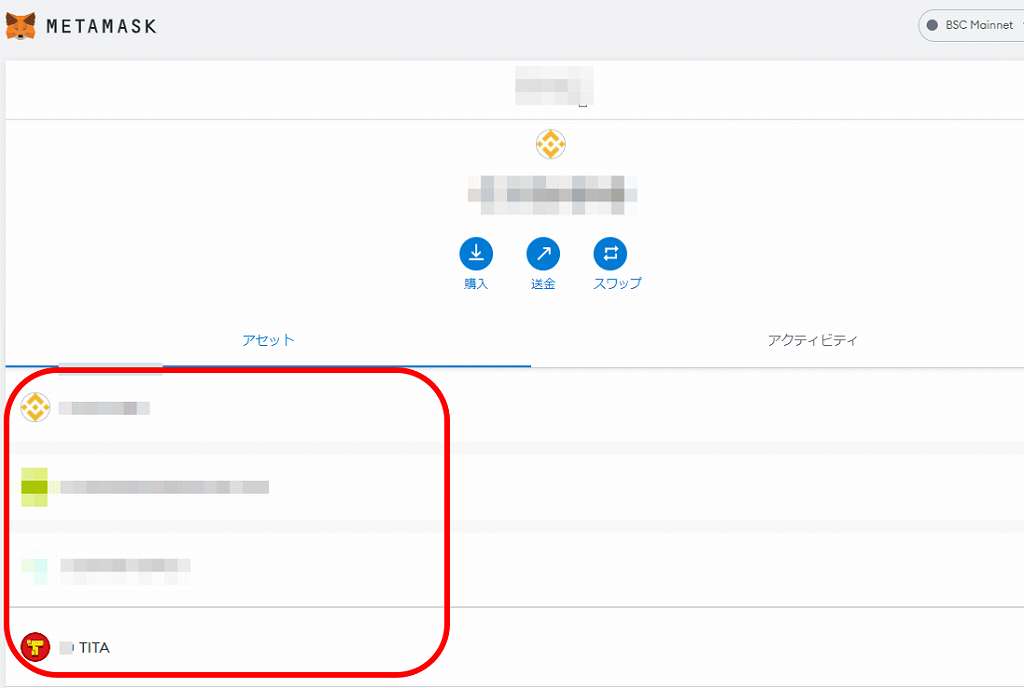
今回はBNBを送金してみます。「送金」を押してください↓
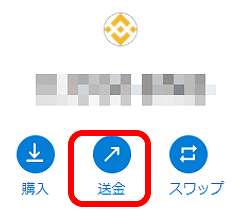
ここに送金先の通貨のアドレスを入力します↓。別の通貨のアドレスに送ると無くなってしまいますので、通貨があっている事を確認してください。またメタマスクは複数個作れます。そのメタマスク間で送金する場合は以下の「自分のアカウント間での振替」の方になります。
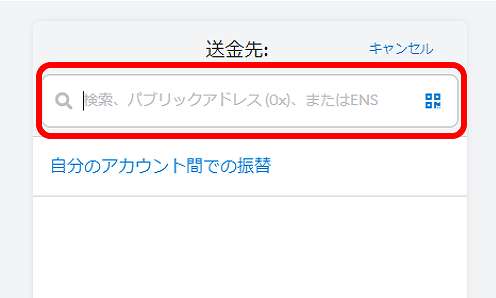
以下の赤枠に送金する通貨の量を入力し「次へ」を押します。その後、確認を経て送金が完了します。
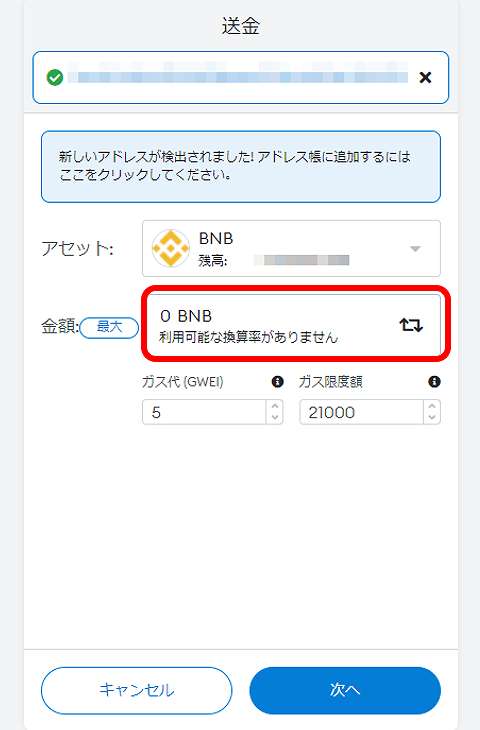
MetaMaskをPancakeSwapと連携して通貨を購入する方法
こちらは以下の記事にまとめていますのでご確認ください。
まとめ
最初は色々ややこしくて戸惑うと思いますが、初期設定が終われば簡単に使えますし、使っていると慣れて非常に使いやすくなります。
ただ間違えると通貨を失ってしまいますので、最初は少量の送金で本当に着金するか確認してから進めるようにしてください。
また秘密のリカバリーフレーズは非常に大事な物なので、面倒がらずにメモしてオフラインで管理することをお勧めします。


